我们在运用word制作文档时,为了美化页面,希望在页面外加一个边框,或图案。那么word如何实现的呢?以下是小编给大家整理的在Word中为整个文档插入边框的方法,希望能帮到你!在Word中为整个文档插入边框的具体方法步骤1、打开要添加页面边框的文档;2、点击菜单中的“格式”,执......
Word样式中的锁定样式功能 实现确保word样式不让他人修改
word教程
2021-10-11 12:17:59
比如想把下文的标题1,标题2样式锁定下来,不许别人修改,怎么搞定呢?。(下图1处)
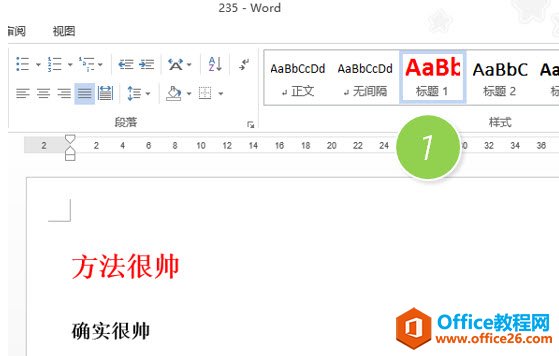
具体操作如下:
点击“样式表”右下角的按钮,在新弹“样式”中单击“管理样式”按钮。(下图3处)
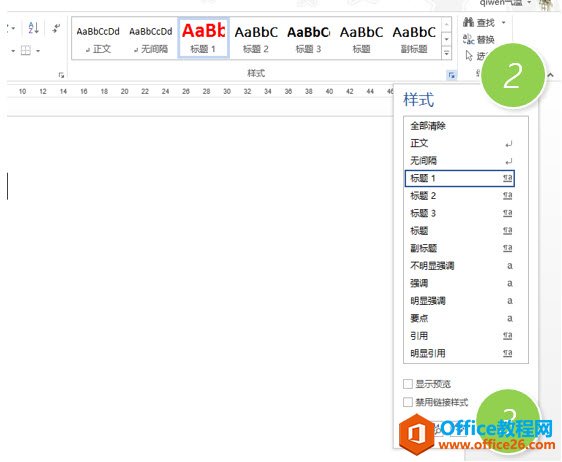
在“管理样式”中选择“限制”选项卡,并选中需要锁定的样式,标题1和标题2,在“仅在对允许的样式进行设置“打上勾。(下图6处)
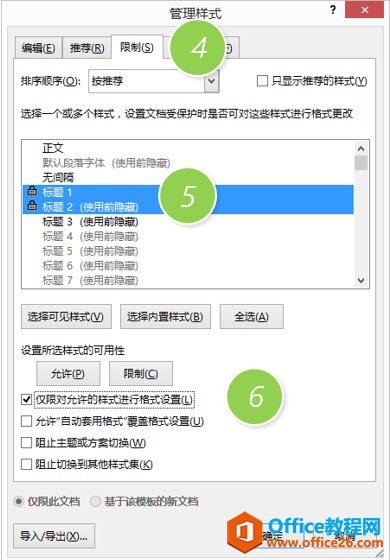
单击“确定”后,输入密码即搞定。
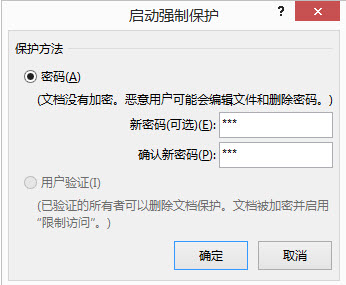
赶紧来看看效果:搞定后,再去修改样式,发现已经没法修改了,样式既被保护。
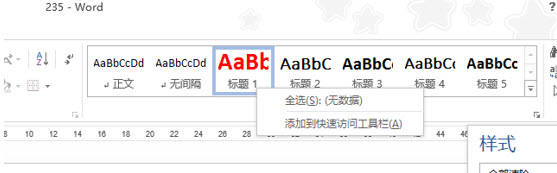
总结:管理样式功能算是Word中的高级应用,如果小伙伴对样式理解比较透彻的话,使用这个管理样式功能毫无压力。
标签: Word样式中的锁定样式功能word样式不让他人修改
相关文章
